ps怎么抠图保存?我们在使用PS的时候是可以抠图保存的,但是很多的用户还不知道要怎么做才可以抠图保存,那我们具体要怎么抠图保存呢?怎么设置呢?下面是小编整理的ps怎么抠图
ps怎么抠图保存?我们在使用PS的时候是可以抠图保存的,但是很多的用户还不知道要怎么做才可以抠图保存,那我们具体要怎么抠图保存呢?怎么设置呢?下面是小编整理的ps怎么抠图保存教程,一起去看看吧!
ps抠图保存步骤一览
1、打开图片;
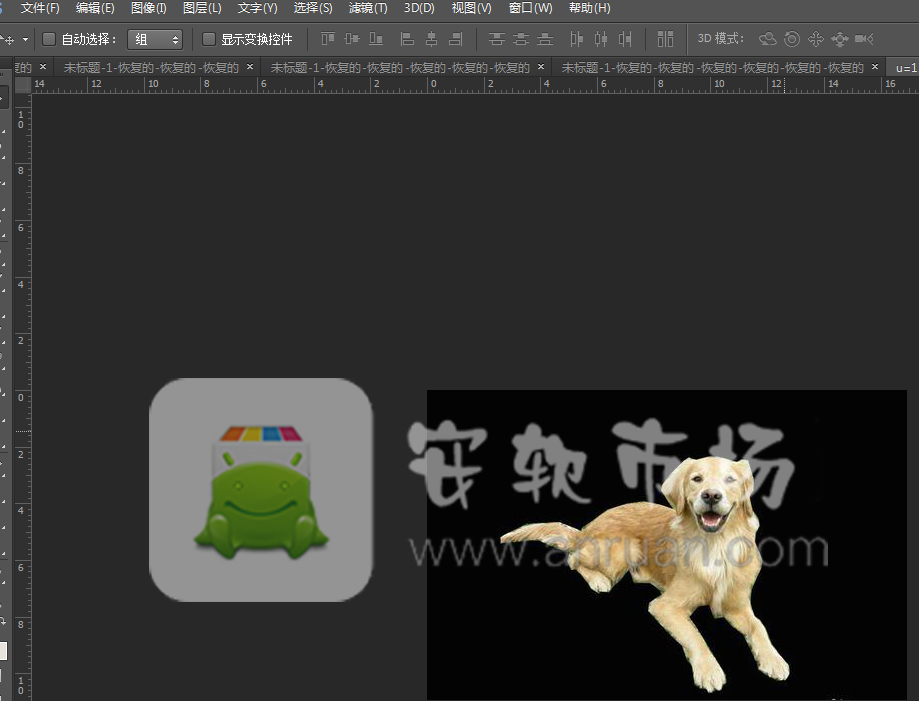
2、点击背景后面的锁,点击弹跳窗里面的【确定】;
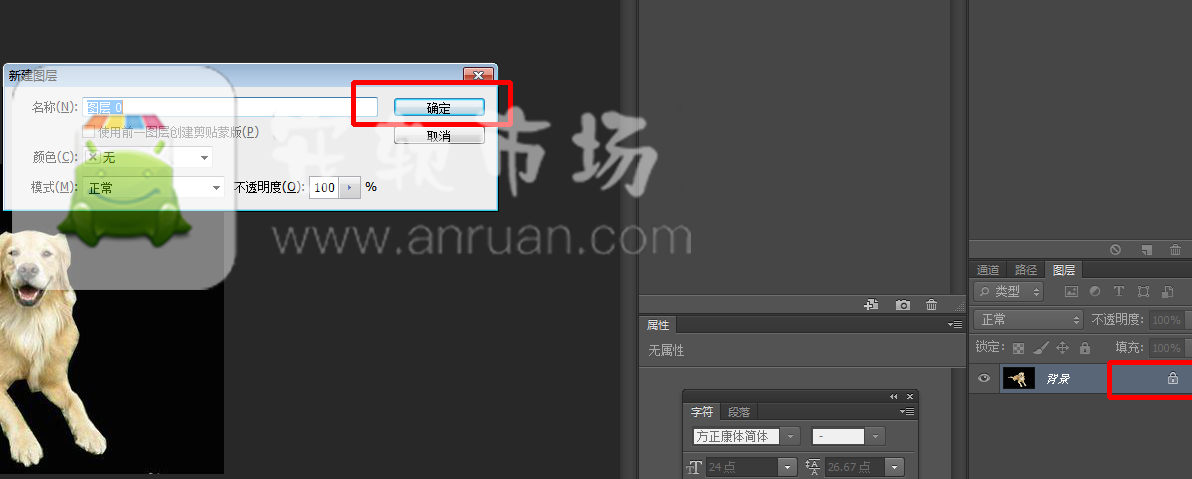
3、点击魔棒,选择删除背景;
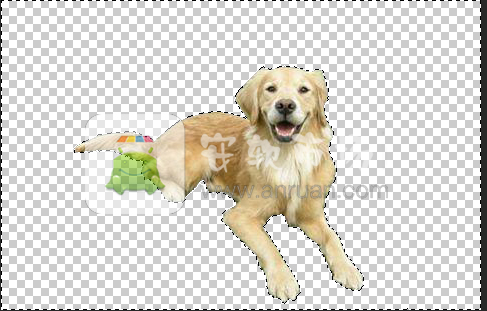
4、点击【文件】,点击【存储】;
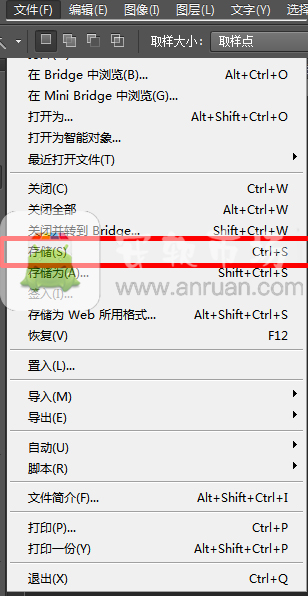
5、选择文件格式,要是我们想保存没有背景的图片就选择PDD格式,要是想要保存为图片就选择JPE格式,点击【保存】就可以了。
ps相关攻略推荐:
ps制作闪光点的操作方法
ps把一张图片等分成六个的操作介绍
ps制作四分环形状logo的操作步骤
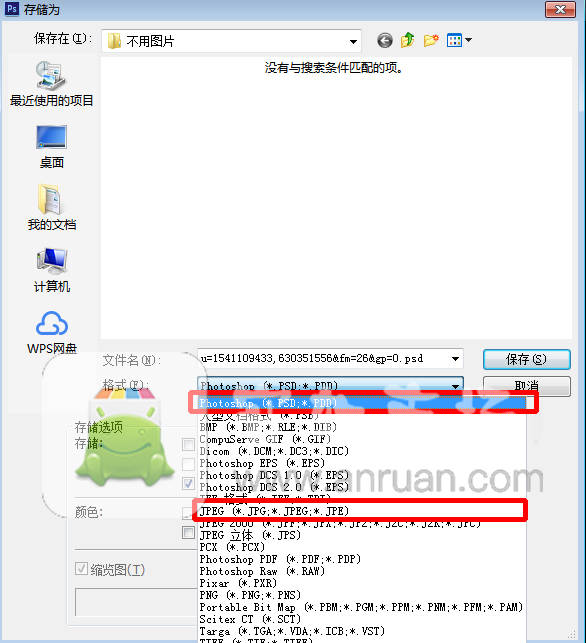
以上就是IEfans小编今日为大家带来的ps抠图保存步骤一览,想了解更多软件教程请收藏关注自由互联!
